by Takashi • 2024-04-25 15:58:01 • Proven solutions
MTS拡張子を持つファイルを見つけて、それがどのような形式なのか疑問に思ったことはありませんか?さて、これが答えです。MTSは、Advanced Videocoding(AVCHD)のファイル拡張子です。AVCHDは、パナソニックやソニーなどのビデオカメラでよく生成される高解像度形式です。一方、WMVはWindowsのデフォルト形式とされるほどの最高の形式の1つであり、言い換えれば、あらゆるジャンルのWindowsがWMV形式をサポートしています。したがって、 人は多くの場合、MTSをWMVに変換することを選びます。
パート 1. MTSをWMVに変換する理由
MTSからWMVへの変換を検討する理由は主に3つあります。
- AndroidまたはiOSスマートフォンでMTSを再生したい場合、MTSをWMV、MOV、AVIなどの標準動画形式に変換する必要があります。
- ディスク容量の使用量を最小限に抑えたい場合があります。WMVは、HD MTSファイルと比較して占有スペースが少ない圧縮形式です。
- MTSファイルはビデオカメラと少数のメディアプレーヤーのみに限定されますが、WMV形式は複数のメディアプレーヤー、モバイルデバイス、ブラウザと互換性があります。
パート 2. Windows上で簡単な手順でMTSをWMVに変換する方法
早速ですが、Wondershare UniConverter(旧 Wondershare Video Converter Ultimate)をお勧めします。この専門的なビデオコンバーターは、動画コンバーター、オンライン動画のダウンロード、DVDの書き込み、動画配信機能などを組み合わせたものです。
 Wondershare UniConverter(旧 Wondershare Video Converter Ultimate)
Wondershare UniConverter(旧 Wondershare Video Converter Ultimate)

- 動画をMP4、AVI、WMV、FLV、MKV、MOV、および1000以上の形式に変換。
- ほぼすべてのデバイスに最適化されている形式に変換。
- 90倍速い変換速度。
- 動画ファイルを編集、拡張、カスタマイズ。
- DVDメニューの無料テンプレートを使用して動画をDVDに書き込み、カスタマイズ。
- 10,000以上の動画共有サイトから動画をダウンロード・録画。
- 動画のメタデータ修正機能、GIFメーカー、テレビへの動画送信、VRコンバーター、スクリーンレコーダーを組み合わせた多機能ツールボックス。
- 業界をリードするAPEXTRANSの技術による、劣化や圧縮なしの動画変換。
- 対応OS:Windows 10/8/7/XP/Vista、macOS 10.15(Catalina)、10.14、10.13、10.12、10.11、10.10、10.9、10.8、10.7、10.6
関連するプロセスは非常に簡単なので、以下の手順に従って、システムに最適なものが提供されることを確かめてください。Windowsのモバイルデバイスの登場により、この形式の利点と使いやすさも大幅に向上しました。同じ理由で、この点について最良の結果が得られているだけでなく、ファイルが遅延や問題なく再生されていることにも注目してください。Wavはマルチメディア形式であるため、ユーザーは確実に最高の結果を得ることができ、品質が損なわれることはありません。
ステップ1 まず、Wondershare UniConverter(旧 Wondershare Video Converter Ultimate)をインストールする必要があります。上のボタンから正しいバージョンをダウンロードしてください。インストール後に起動しましょう。
ステップ2左上の をクリックして、変換したいファイルを追加します。コンバーターはバッチ変換をサポートしているので、複数のファイルを一度に追加できます。
をクリックして、変換したいファイルを追加します。コンバーターはバッチ変換をサポートしているので、複数のファイルを一度に追加できます。
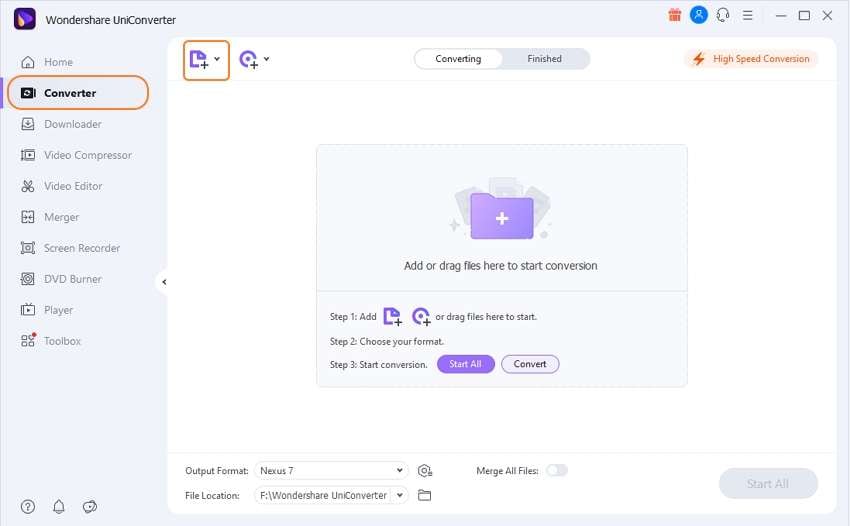
ステップ3 「Output Format」ボタンの横にある下矢印アイコンをクリックして出力形式のリストを展開し、 「Video」タブをクリックして左側のサイドバーから「WMV」 を選択します。右側で動画の解像度を選択して出力形式を確認します。
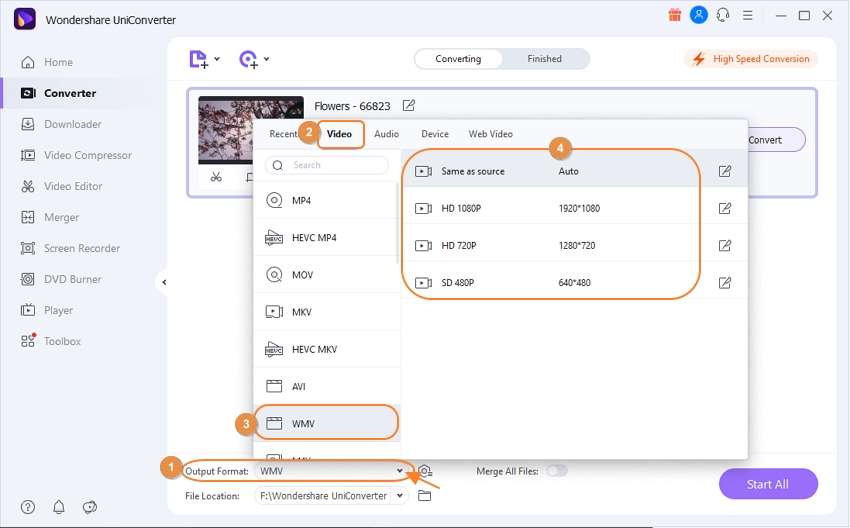
ステップ4 ウィンドウの右下にある「Start All」ボタンを押して、MTSからWMV音声コーデックへの変換を開始します。すぐに紫色の進行状況のバーが表示され、短時間で変換は完了します。その後、 「Finished」 タブに切り替えると、変換された音声ファイルを見つけることができます。
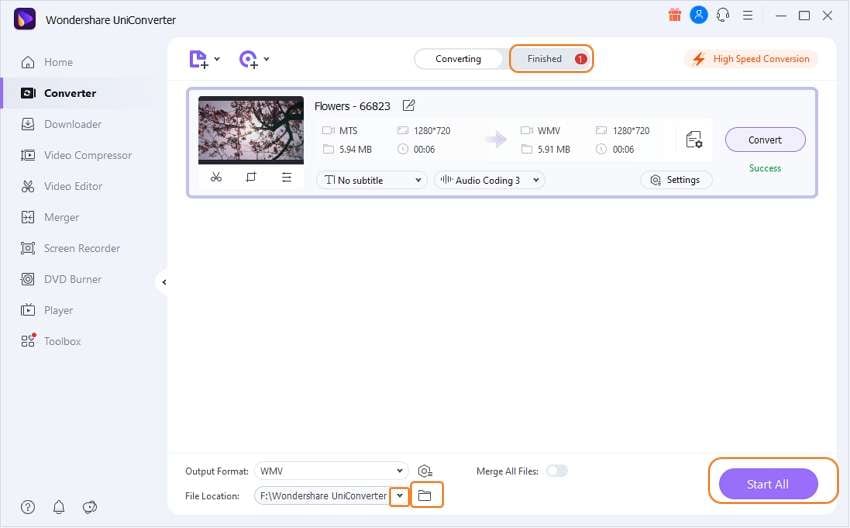
広く使用されていて推奨形式とみなされているMTSやM2TSに比べて、WMVは容量が少なくて済みます。YouTubeに曲や動画をアップロードするために使用されていることからも、WMVの広い範囲での使用と人気がわかります。あなたも動画をすぐにWMVに変換しましょう!
パート 3. オンラインコンバーターを使用してMTSをWMVに無料変換する方法
Zamzarは、迅速かつ無料の変換を提供するMTSからWMVへのオンラインコンバーターです。ユーザーに優しく、ファイルを変換するのに必要な手順はわずかです。ただし、100MBを超えるファイルはアップロードできません。簡単な次の手順に従って、MTSをWMVに変換しましょう。
ステップ 1. Zamzarのウェブサイトにアクセスし、 「Choose Files」 ファイルボタンをクリックします。パソコンのローカルドライブに移動します。MTSファイルをドラッグ&ドロップするか、MTSのURLを貼り付けてオンラインでダウンロードします。
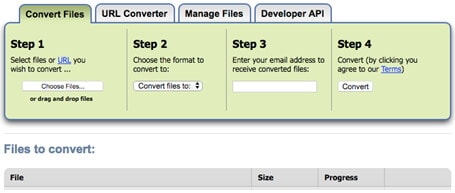
ステップ 2. MTSファイルがZamzarのMTSコンバーターにアップロードされたら、出力形式を選択します。出力アイコンをクリックし、動画形式まで下にスクロールして、WMV形式を選択します。
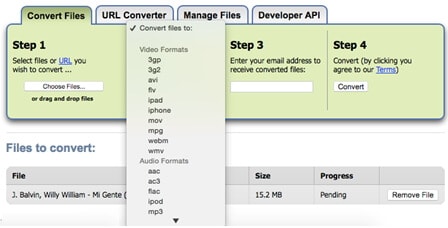
ステップ 3. その後、変換されたファイルの送信先となるEメールアドレスを指定します。正しいメールアドレスを入力し、同意ボタンにチェックを入れてください。 「Convert」をクリックすると、ZamzarがMTSファイルの変換を開始します。ファイルが変換されると、通知が届きます。メールを開いて WMVファイルをダウンロードします。
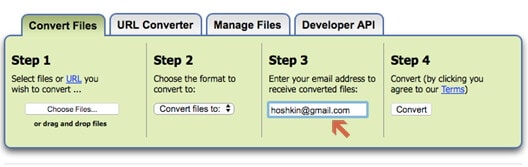

Takashi
staff Editor